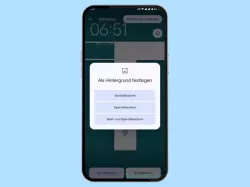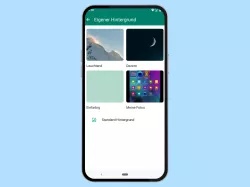OnePlus: Hintergrund ändern
Wir zeigen dir, wie du den Hintergrund auf deinem OnePlus-Smartphone ändern und einstellen kannst.
Von Simon Gralki · Zuletzt aktualisiert am
Diese Anleitung gehört zu unserem Guide für Smartphones von OnePlus. Die Benutzeroberfläche OxygenOS Schritt für Schritt erklärt!
Zur Personalisierung gehört selbstverständlich das Ändern des Hintergrundbildes, was jederzeit vorgenommen werden kann. Wie man den Hintergrund des Startbildschirms ändern und statische Bilder, Live-Wallpaper oder eigene Fotos einstellen kann, zeigen wir hier.
Neben dem Ändern des Klingeltons ist das Festlegen eines Hintergrundbildes auch eine der ersten Anpassungen, die vorgenommen werden, sobald die Erstkonfiguration des OnePlus-Handys abgeschlossen ist. Bei der Wahl von Hintergründen bieten die Personalisierungseinstellungen vorinstallierte statische (nicht bewegte) Hintergrundbilder oder animierte (dynamische) Live-Hintergründe, die beim Entsperren des Gerätes als grafischen Effekt angezeigt werden.
Für den Fall, dass dem Nutzer keiner der vordefinierten Hintergründe gefällt, kann er entweder eigene Hintergründe mit der Funktion "Erfinderische Hintergrundbilder" erstellen oder aber Fotos/Bilder aus der Galerie als Hintergrundbild festlegen.
Hintergrund ändern
Das Ändern des Hintergrundbildes kann über die Einstellungen der Personalisierungen oder auch über die Galerie (Fotos-App) vorgenommen werden.





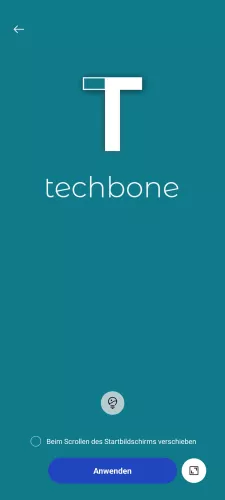
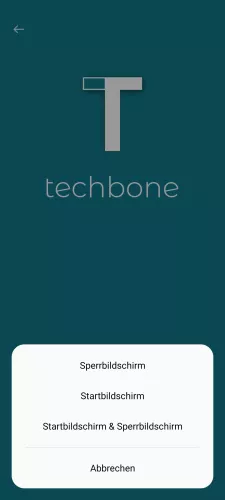
- Öffne die Einstellungen
- Tippe auf Personalisierungen
- Tippe auf Hintergrundbilder
- Wähle ein Hintergrundbild oder tippe auf Album
- Wähle ein Foto/Bild
- Passe das Foto/Bild an und tippe auf Anwenden
- Tippe auf Startbildschirm
Täglicher Hintergrund
Außerdem bringt das OnePlus-Smartphone eine Funktion für einen täglichen Hintergrund mit.
Hierbei kann individuell festgelegt werden, ob sich der Hintergrund des Start- und/oder Sperrbildschirms automatisch ändern soll.
Dabei wird ein Foto oder Bild aus dem Netz geladen und eingestellt, um immer wechselnde Hintergründe anzuzeigen. Ebenfalls kann der Nutzer festlegen, ob neue Hintergründe nur über WLAN oder auch über die mobilen Daten heruntergeladen werden sollen.
Hinweis: Die Funktion ist seit OxygenOS 12 nicht mehr verfügbar.







- Öffne die Einstellungen
- Tippe auf Anpassung
- Tippe auf Hintergrundbilder
- Tippe auf Shot on OnePlus
- Öffne die Einstellungen
- Aktiviere oder deaktiviere Tägliches Hintergrundbild des Home-Bildschirms
- Lege die Downloadmethode fest
Häufig gestellte Fragen (FAQ)
Wie kann man eigene Fotos als Hintergrund festlegen?
Neben der Auswahl eines statischen oder dynamischen (Live) Hintergrundbildes bietet das OnePlus-Handy die Auswahl von Fotos aus den Alben der Galerie.
Kann man einen schwarzen Hintergrund festlegen?
Das OnePlus-Smartphone bietet nur die Option zum Festlegen von vordefinierten Hintergründen. Um einen einfarbigen Hintergrund festlegen zu können, muss ein Bild der entsprechenden Farbe aus dem Internet heruntergeladen und aus der Galerie als Hintergrundbild festgelegt werden.
Wie kann man das Hintergrundbild löschen?
Die vordefinierten Hintergrundbilder können auf dem OnePlus-Handy nicht gelöscht werden, da sie im System verankert sind. Allerdings kann man das angezeigte Bild auf dem Startbildschirm jederzeit ändern, um beispielsweise aufgenommene Fotos als Hintergrund festzulegen.